Hardwarekonfiguration - Automatische Bereitstellung - Snom¶
Falls Ihr Telefon bei VoIPstudio gekauft wurde, ist es bereits vorkonfiguriert und muss nicht bereitgestellt werden. Weitere Informationen zum Zuweisen von Nebenstellen finden Sie im Abschnitt Telefon bearbeiten. Falls Ihr Telefon nicht bei VoIPstudio gekauft wurde, führen Sie bitte ein Factory Reset durch, wie im Abschnitt Factory Reset oben beschrieben, und führen Sie ein Firmware-Upgrade durch.
Sie können die IP-Adresse Ihres Telefons ermitteln, indem Sie die oben im Abschnitt "IP-Adresse des Telefons" beschriebenen Schritte ausführen.
Fügen Sie das Telefon zum VoIP Studio Kunden-Control Panel hinzu, wie unten angegeben, bevor Sie fortfahren.
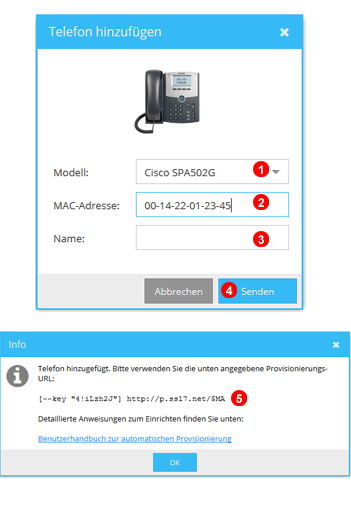
So fügen Sie ein vom Drittanbieter erworbenes Telefon hinzu:
Klicken Sie im Telefone-Panel auf die Schaltfläche Hinzufügen.
1. Wählen Sie Ihr Gerätemodell.
2. Geben Sie die MAC-Adresse Ihres Geräts ein - fünf Gruppen von Ziffern und Buchstaben, die durch ein Doppelpunkt getrennt sind, zum Beispiel: 00:1a:4d:5c:25:8d. Normalerweise auf dem Etikett auf der Rückseite des Geräts aufgedruckt.
3. Benennen Sie das Gerät nach Bedarf.
4. Klicken Sie auf die Schaltfläche Senden.
6. Kopieren Sie die URL und fügen Sie sie wie unten gezeigt in die Telefonkonfiguration ein.
Sobald ein unterstütztes Gerät zu unserem System hinzugefügt wurde, können Sie die URL für die automatische Bereitstellung abrufen, diese in die Geräteeinstellungen eingeben und das Telefon über Ihr webbasiertes Control Panel verwalten.
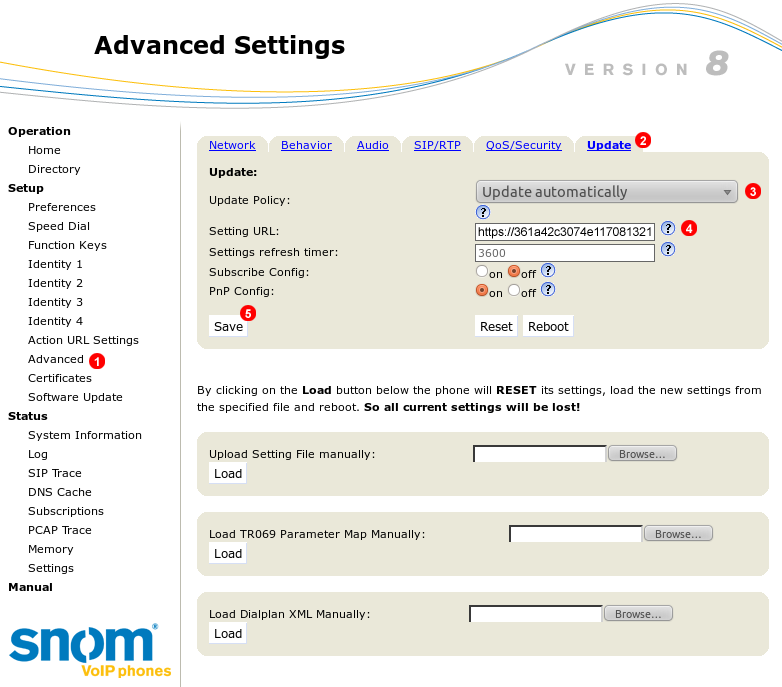
Um Snom automatisch bereitzustellen, melden Sie sich bei der Weboberfläche des Geräts an und führen Sie die folgenden Schritte aus:
- Klicken Sie auf
Advanced. - Wählen Sie
Update. - Stellen Sie sicher, dass
Update PolicyaufUpdate automaticallyeingestellt ist. - Kopieren Sie Ihre
Profil-URL(siehe(2)in Abbildung 13.6 oben) und fügen Sie sie in das Feld(4)ein. - Klicken Sie auf
Save.
Nach kurzer Zeit startet Ihr Snom-Telefon neu und ruft Konfigurationsdaten vom VoIPstudio Provisioning-Service ab.